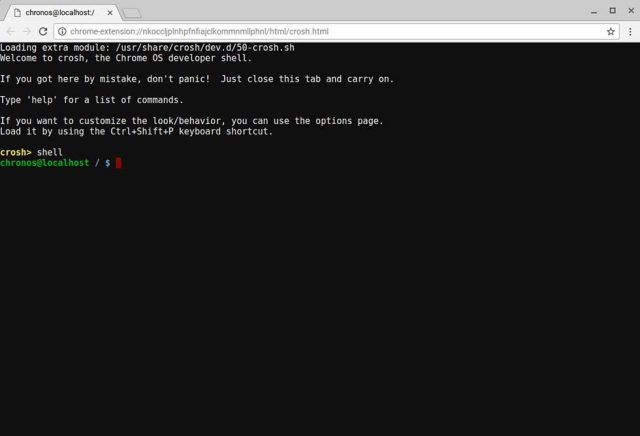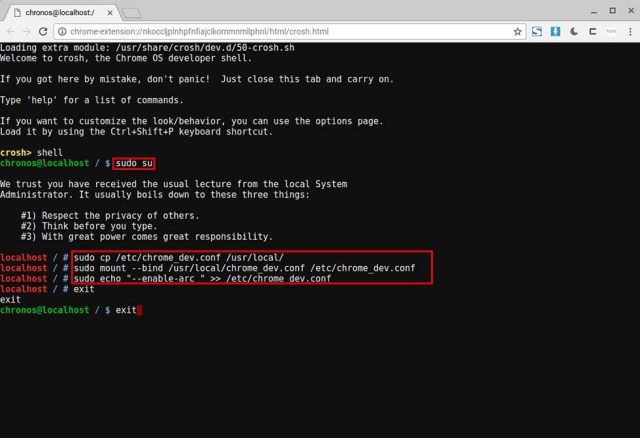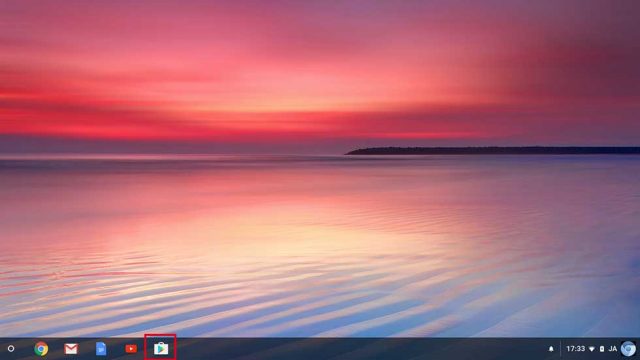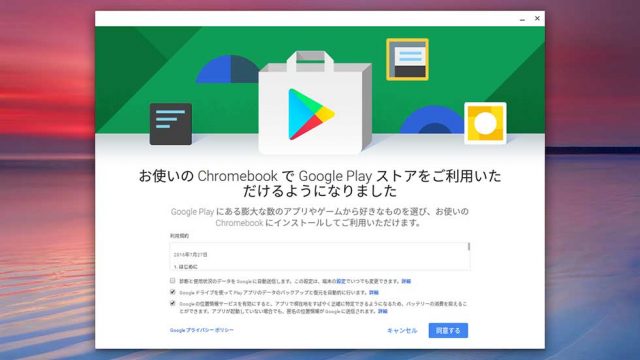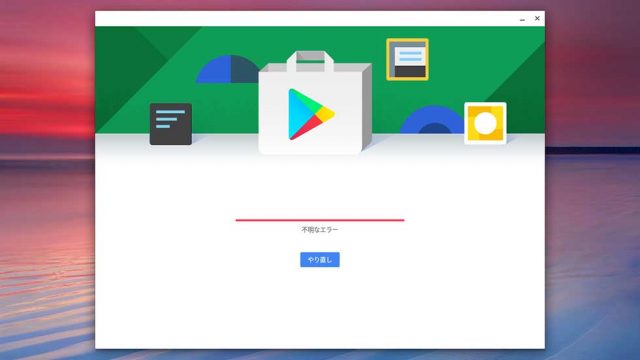By: Family O'Abé
コメント欄にChromebookのAndroidアプリ対応状況について質問があったので、簡単にまとめておきます。
※2017年5月2日現在の情報です。随時更新します。
基本的情報
ChromebookのGooglePlayストアとAndroidアプリへの対応は、2016年以降に販売されるモデルについては順次されています。発売と同時ではなく「順次」です。
2015年以前に発売されたモデルについては、Googleヘルプに掲載されている機種に限定されています。
なお、Androidアプリへの対応は、機種毎にChromeOSの「Devチャンネル」で対応された後、「Betaチャンネル」での対応に移り、最終的に安定版の「Stable」チャンネルで対応されます。
「Devチャンネル」は新機能を試験的に実装しているため、少々不安定なところがありますが、いち早くChromebook上でAndroidアプリを使用したい人は試してみてください。チャンネルの変更方法は次の記事をご覧ください。
対応状況
2017年5月2日現在の対応状況は次のとおりです。
Stable チャンネル
- ASUS Chromebook Flip C100PA
- Acer Chromebook R11
- Google Chromebook Pixel 2015
- Samsung Chromebook Plus
- Acer Chromebook 14 ※
- Acer Chromebook 15 ※
- Toshiba Chromebook 2(2015) ※
Bata チャンネル
- Acer Chromebook R13
- ASUS Chromebook Flip C302CA
- HP Chromebook 13 G1(Pentium) ※
- Dell Chromebook 13 ※
Dev チャンネル
- ASUS Chromebook C300SA ※
- ASUS Chromebook C301SA
- ASUS Chromebook C201 ※
- ASUS Chromebook C202SA ※
- Acer Chromebook C740 ※
- Lenovo ThinkPad 13 Chromebook ※
- HP Chromebook 13 G1
- Samsung Chromebook3
※2016.12.8追記
ASUSのサポートに対して、GoogleヘルプのAndroidアプリ対応リストにあるC300とC300MAは同一モデルなのか問い合わせたところ、下記の回答を得ました。
日本語が微妙な点が気になりますが、Androidアプリ対応を待ちたいと思います。
ご指摘の「ASUS Chromebook C300」から申し上げますと、こちらの認識としては「ASUS Chromebook C300」のシリーズということを理解しております。
つまり、この「ASUS Chromebook C300」は「C300MA」
GooglePlayストア アプリの取得方法
対応済みの機種において、上記のチャンネルに変更すればGooglePlayストアは自動的にインストールされます。ただし、機種によっては次の手順を踏む必要があります。
取得手順
Acer Chromebook 14ほか「※」印のモデルにおけるGooglePlayストア アプリの取得方法は次のとおりです。
1.Devチャンネルに変更する
まず、ChromeOSのチャンネルをDevチャンネルに変更します。変更手順は次の記事をご覧ください。
2.デベロッパーモードに変更する
チャンネルを変更した後、デベロッパーモードに変更します。変更手順は次の記事をご覧ください。10分程度かかります。
3.コマンドを入力する
デベロッパーモードに移行できたら、ログインします。ログイン後、[Ctrl] + [Alt] + [T]キーを押して、コマンド入力画面(Crosh tab)を開きます。
「crosh >」に続き「Shell」と入力して、シェルを開きます。
その後、次のコマンドを入力します。
chronos@localhost / $ sudo su localhost / # sudo cp /etc/chrome_dev.conf /usr/local/ localhost / # sudo mount --bind /usr/local/chrome_dev.conf /etc/chrome_dev.conf localhost / # sudo echo "--enable-arc " >> /etc/chrome_dev.conf
コマンド入力後、「Exit」コマンドを入力してシェル、Croshタブを閉じて、いったんログアウトします。
その後、ログインするとシェルフ(ツールバー)にGooglePlayストアのアイコンが表示されているはずです。
アイコンをクリックするとGooglePlayストアが起動します。
青色の「同意する」ボタンをクリックすると、インストールがはじまります。
僕は未対応機種のASUS Chromebook C300MAで試してみたので、「不明なエラー」と表示されてインストールできませんでしたが、対応機種であるAcer Chromebook 14等ではインストールできるはずです。
Source : Reddit